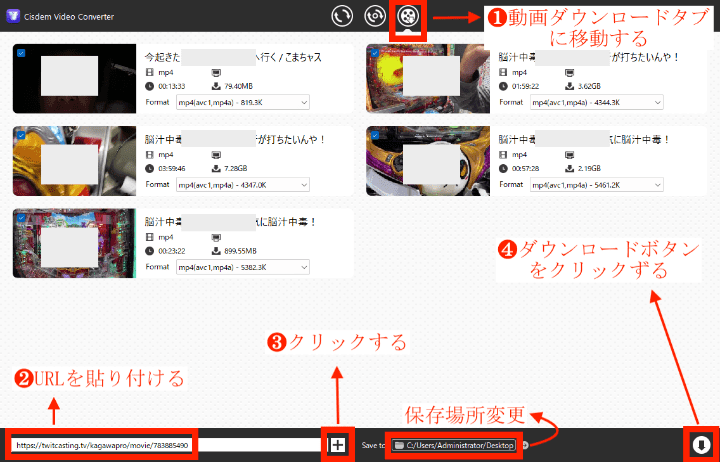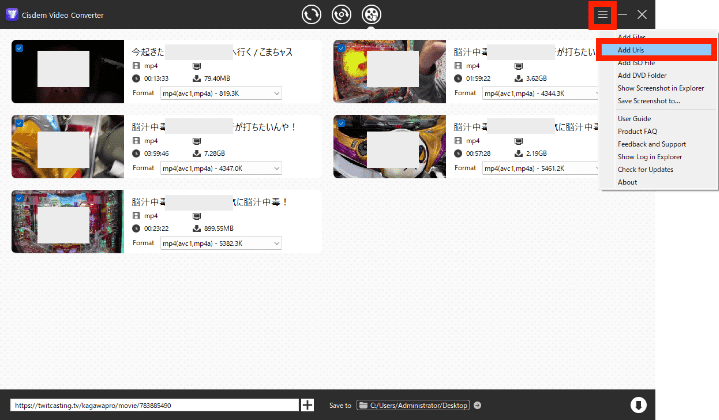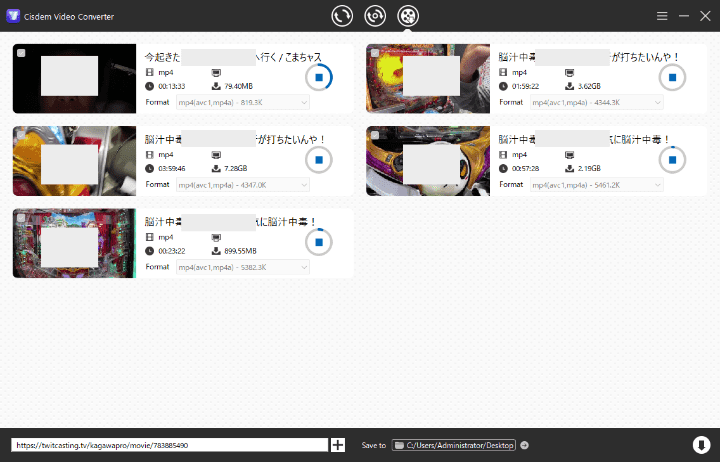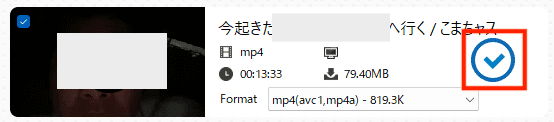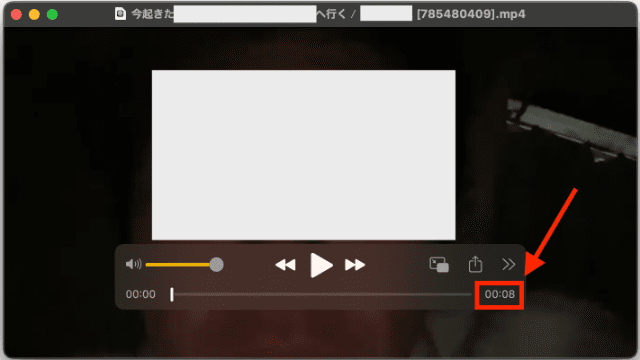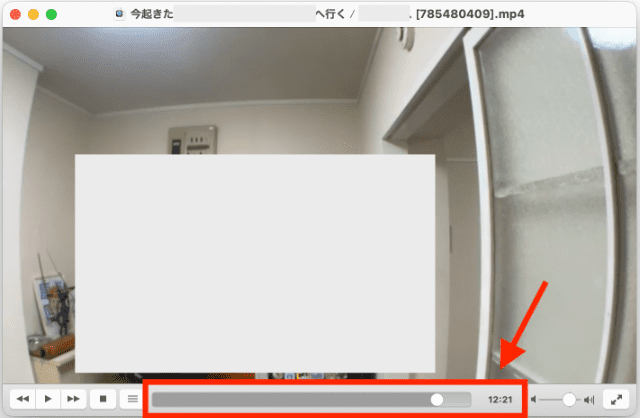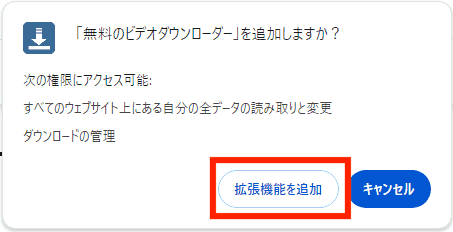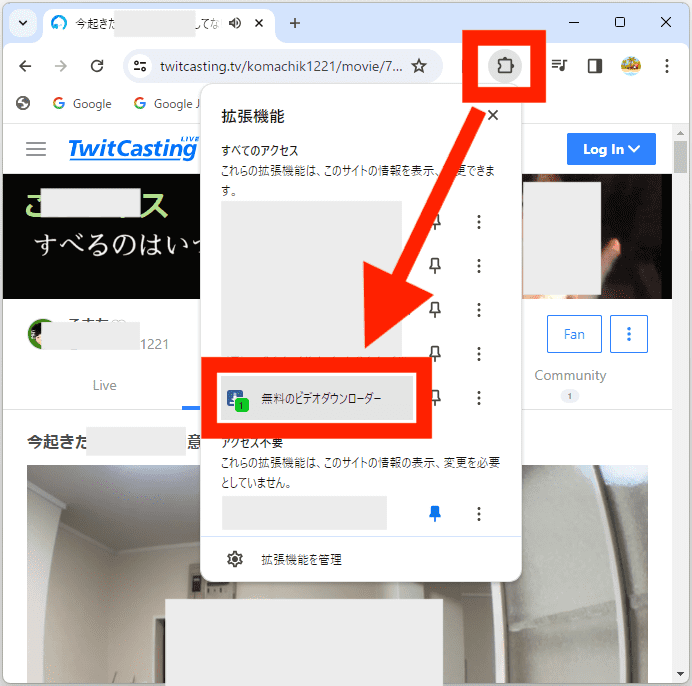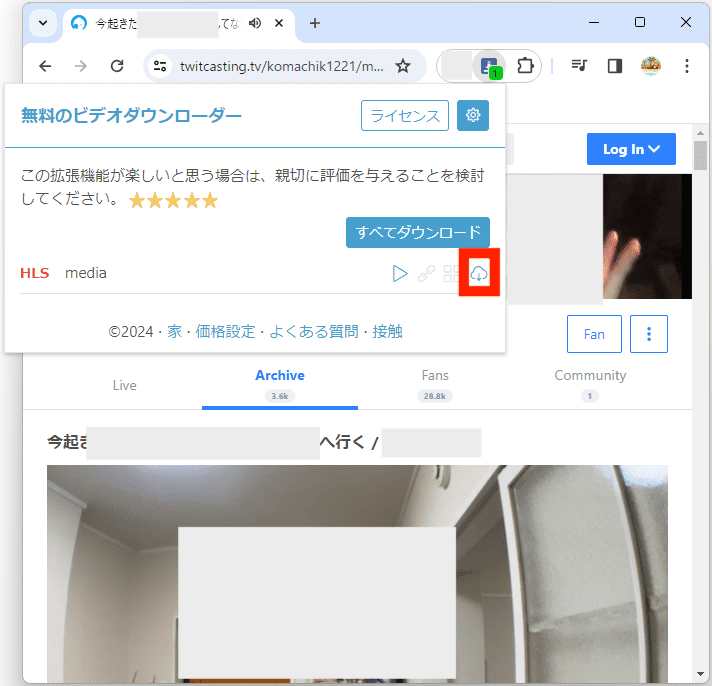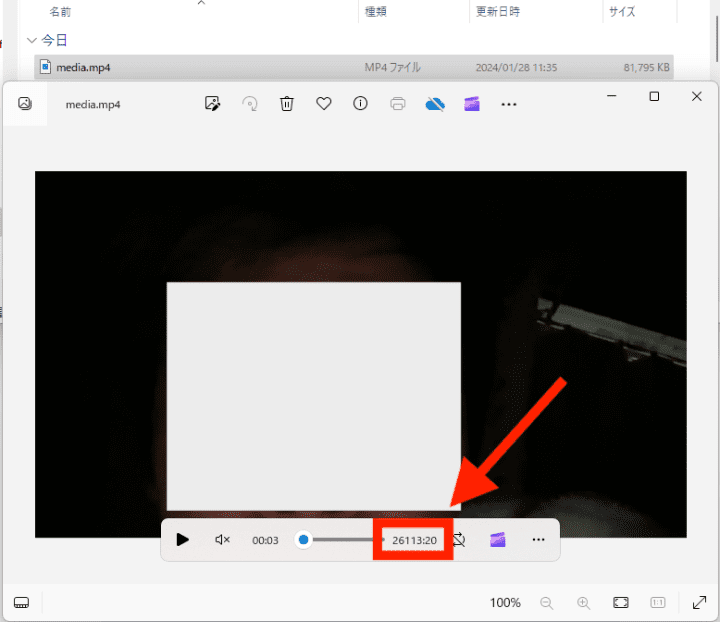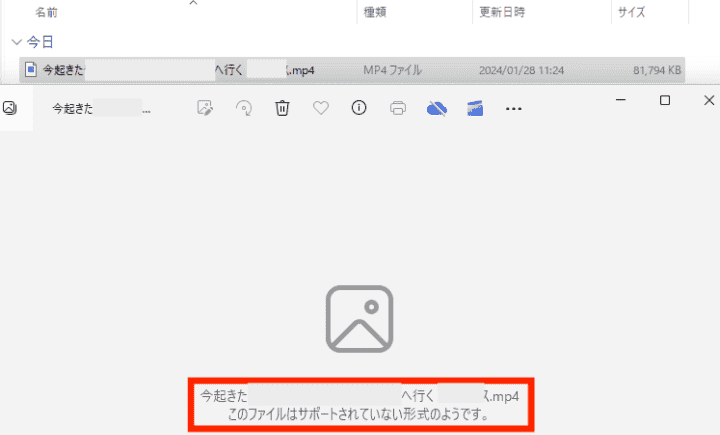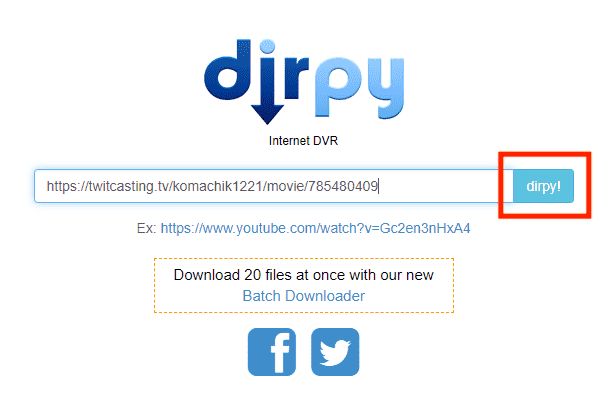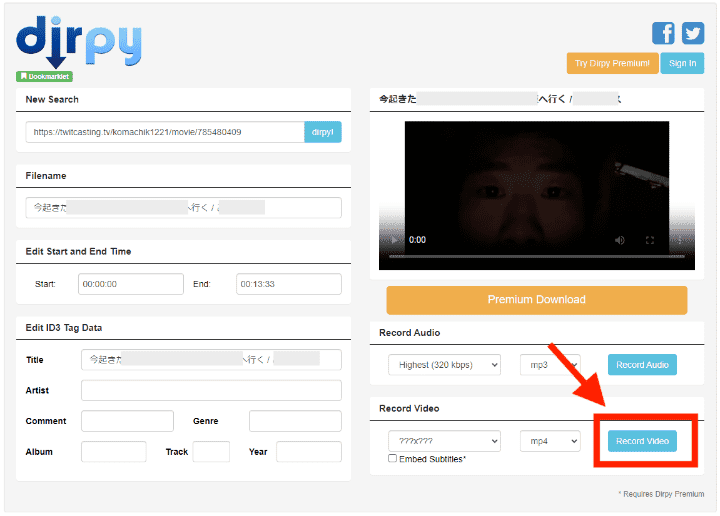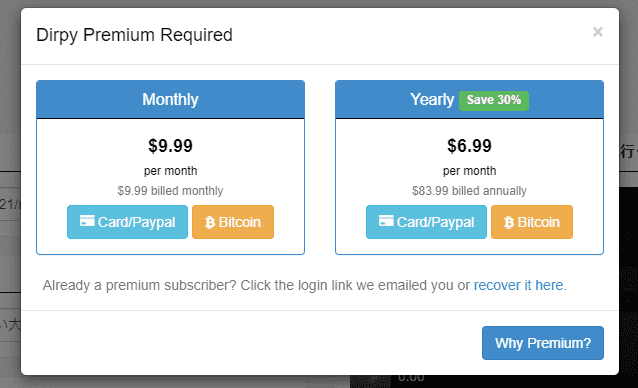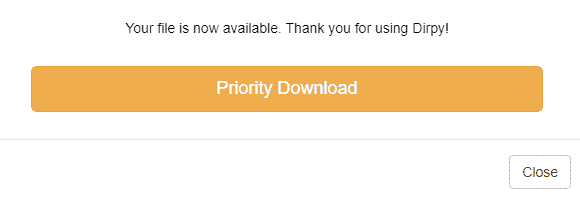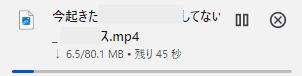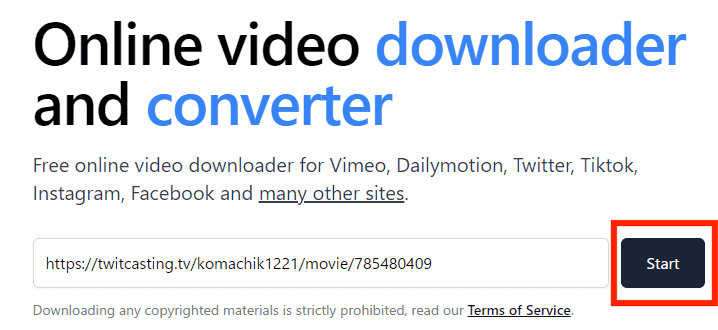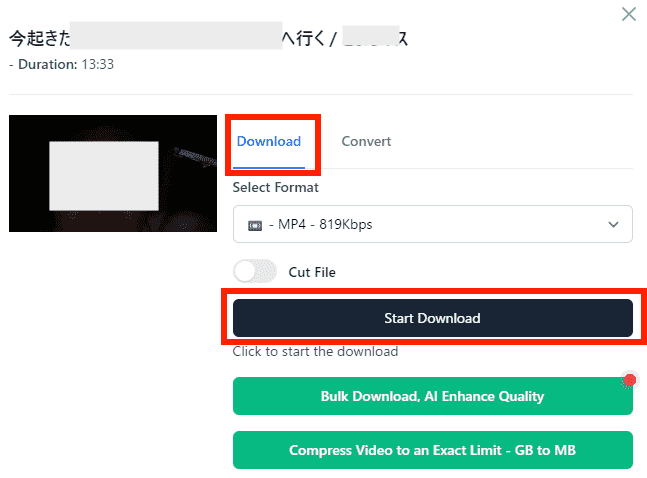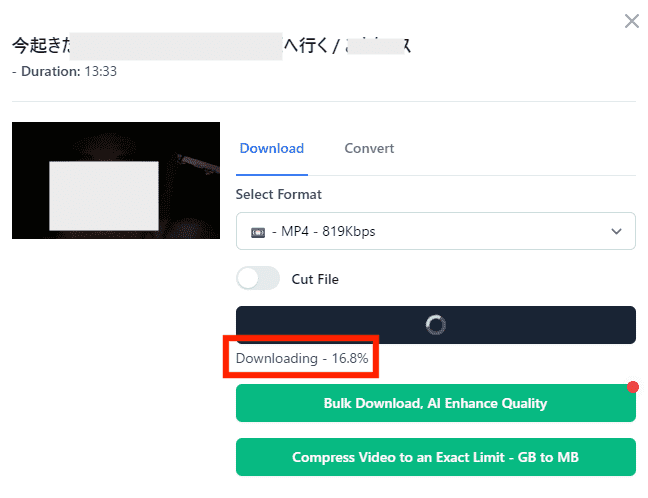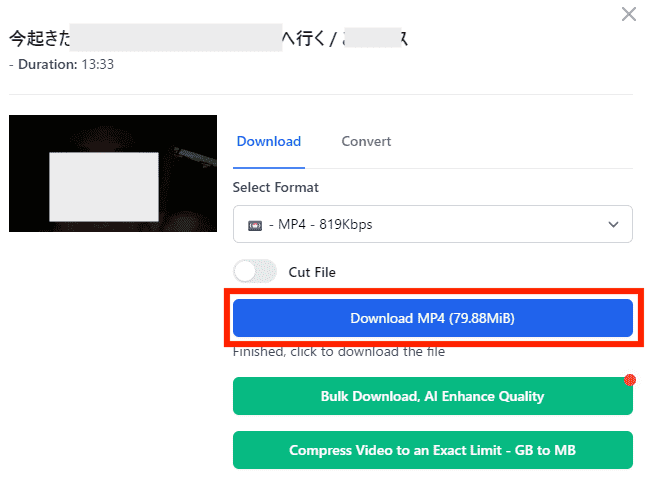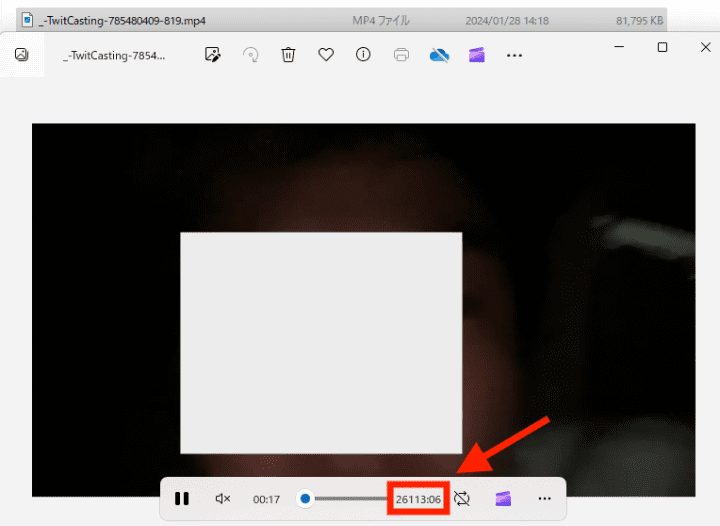ツイキャス(TwitCasting)は、ライブ配信を行うサービスです。ツイキャスでライブを観ながら録画して保存する人もいれば、ライブ終了後のアーカイブをダウンロードして保存したい人もいます。
この記事では、パソコンでツイキャスからアーカイブをダウンロードする方法を紹介します。
専門ソフトでツイキャスの動画をダウンロードする方法
専門ソフトを使えば、一度に複数のツイキャスアーカイブをダウンロードできますので、大量の動画をダウンロードしたい方におすすめです。
Cisdem Video Converterは、ツイキャスだけではなく、YouTube、Twitch、Twitter、TVer、ニコニコなど1000+のサイトから動画をダウンロードすることもできます。また、ダウンロードした動画の編集や形式変換もできる上、市販DVDのリッピング機能も搭載しています。
Cisdem Video Converterの主な特徴
- ツイキャス、Twitch、YouTube、TVer、9TSU、ニコニコなど1000+の動画共有サイトから動画をダウンロードする;
- 動画や音声の形式を変換したり、動画から音声を抽出したりできる;
- 複数の動画や音声を1つのファイルに結合する;
- トリミング、クロップ、エフェクト効果追加、透かし追加、画面回転反転、字幕追加、音量調整などの動画編集機能搭載;
- 市販DVD、自作DVD、DVDフォルダ、ISOファイルなどをリッピングする;
- DVDから音声を抽出する;
- macOS 10.12及びそれ以降、Windows 7/8/10/11に対応。
Cisdem Video Converterでツイキャスの動画/アーカイブをダウンロードする操作手順
ステップ 1. Cisdem Video Converterをダウンロード、インストールし、起動します。
 無料ダウンロード Windows 11/10/8/7
無料ダウンロード Windows 11/10/8/7  無料ダウンロード macOS 10.12とそれ以降
無料ダウンロード macOS 10.12とそれ以降
ステップ 2. 上部の3つのアイコンのうち、一番右のアイコンをクリックして、動画ダウンロードタブに移動します。
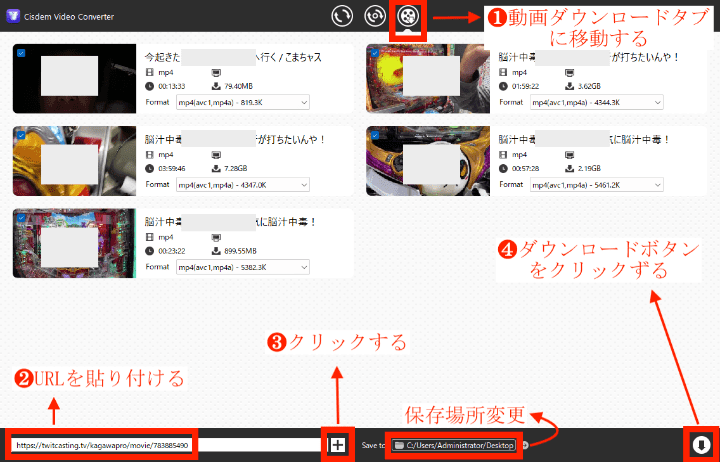
ステップ 3. ツイキャスでダウンロードしたいアーカイブのURLをコピーして、Cisdemに戻ります。そして左下のテキストボックスに先ほどコピーしたURLを貼り付け、その右の「+」アイコンをクリックすればURLを分析できます。
ステップ 4. 分析完了後、動画のサムネイルやタイトルなどが表示されます。「Format」のところで保存する形式や画質を選択します(ツイキャスの動画の場合選択できないようです。YouTube動画などの場合は選択できます)。
ステップ 5. 一度に複数のURLを分析することもできます。Windows版の場合、画面右上の三本線アイコンをクリックして、「Add Urls」をクリックします。
Mac版の場合、上部のメニューバーで「File」>「Input URLs」をクリックします。
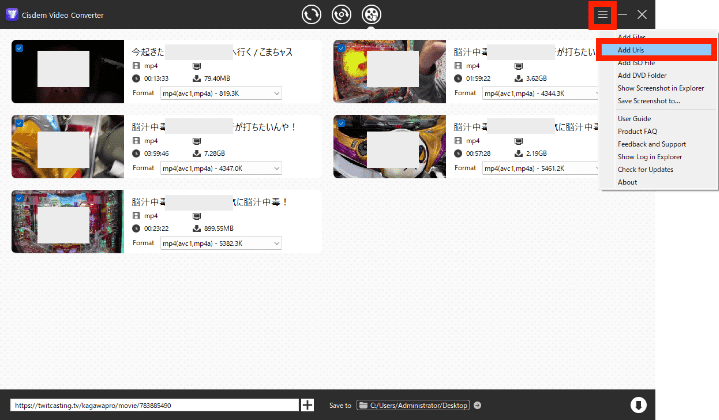
ステップ 6. 最後は右下隅のダウンロードボタンをクリックすれば保存開始です。
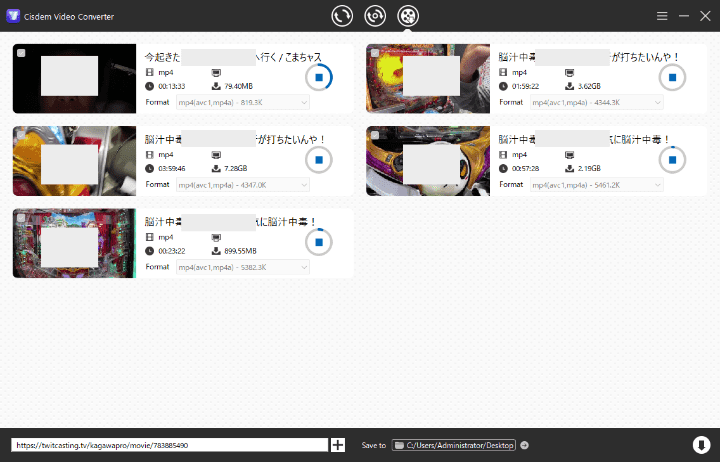
ステップ 7. 保存完了後、チェックボタンが表示されます。クリックすれば動画の保存フォルダを開くことができます。
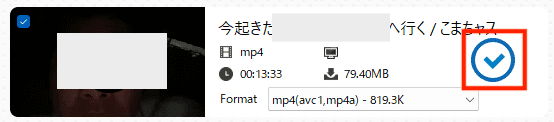
ステップ 8. ダウンロードしたファイルは、Windows 11の標準アプリで正常に再生できます。しかし、Mac版の場合、QuickTime Playerでうまく再生できないかもしれません。下記のように、再生時間は8秒しかありません。互換性が低いが原因です。この場合、VLC Media Playerのようなフリーソフトで再生するのがおすすめです。
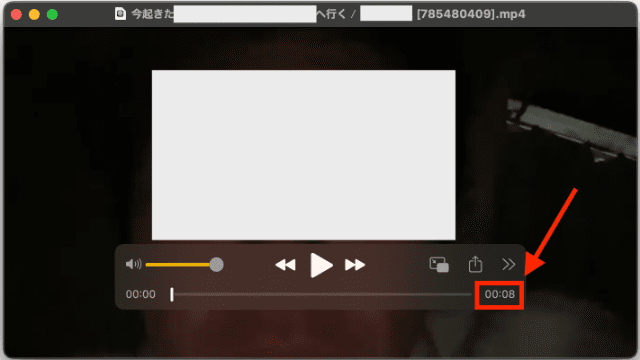
ステップ 9. VLCで正常に再生できます。
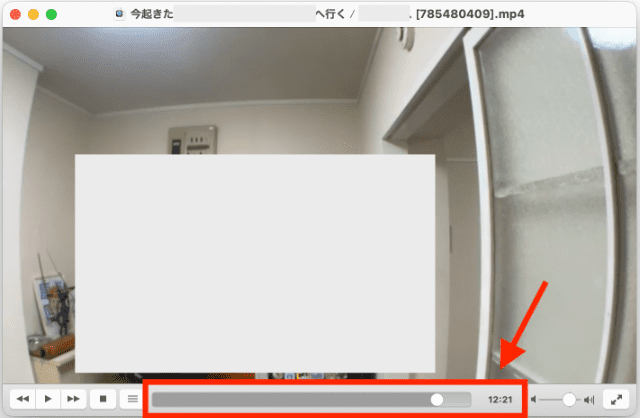
【無料】Chrome拡張機能でツイキャスの動画をダウンロードする方法
ツイキャスの動画をダウンロードできるChrome拡張機能が少ないです。何十個もの拡張機能をテストしましたが、本当にダウンロードできるのは1つしか見つかりませんでした。ここでその拡張機能とその使い方を紹介します。
- Chromeウェブストアで下記の拡張機能を見つけ、「Chromeに追加」をクリックします。

- 「拡張機能を追加」をクリックします。
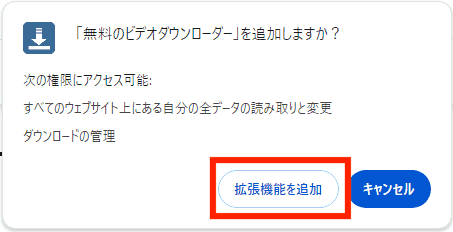
- ダウンロードしたいツイキャスの動画ページに入り、動画を再生します。そしてURL欄の右にある拡張機能のアイコンをクリックして、先ほどインストールした拡張機能をクリックします。
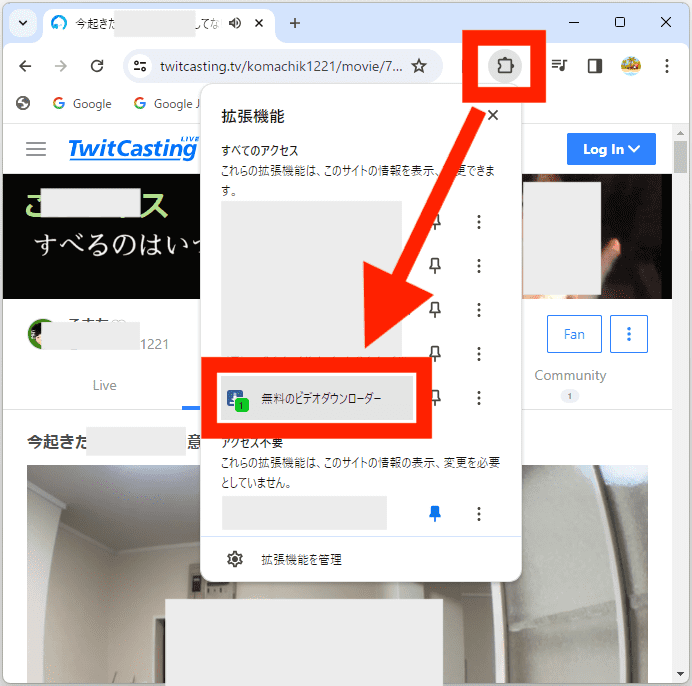
- すると動画ダウンロードページが表示されます。ダウンロードボタンをクリックすればダウンロードできます。
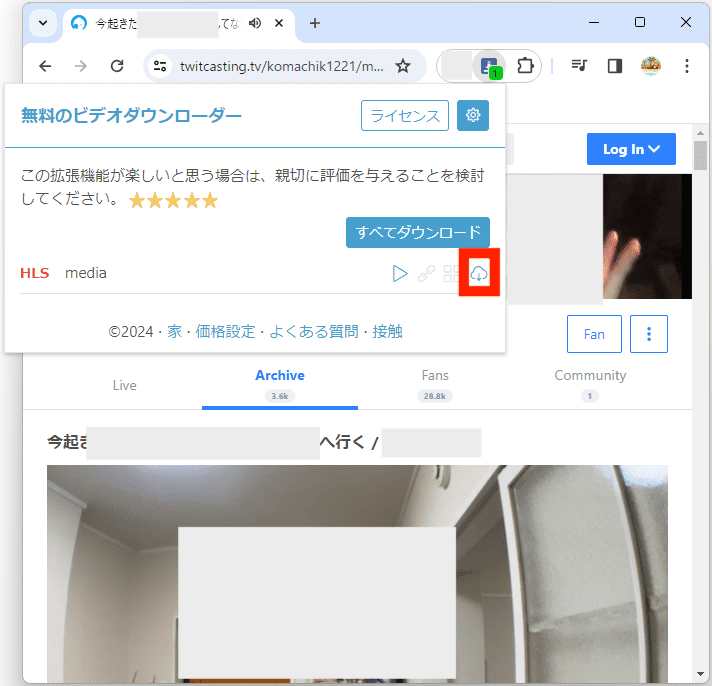
- ダウンロードした動画はMacとWindowsに標準搭載しているメディアプレイヤーで再生できない可能性があります。下記のように、フォトアプリで再生するとその再生時間は2万秒以上になってしまいます。この場合もVLC Media Playerを使うのがおすすめです。
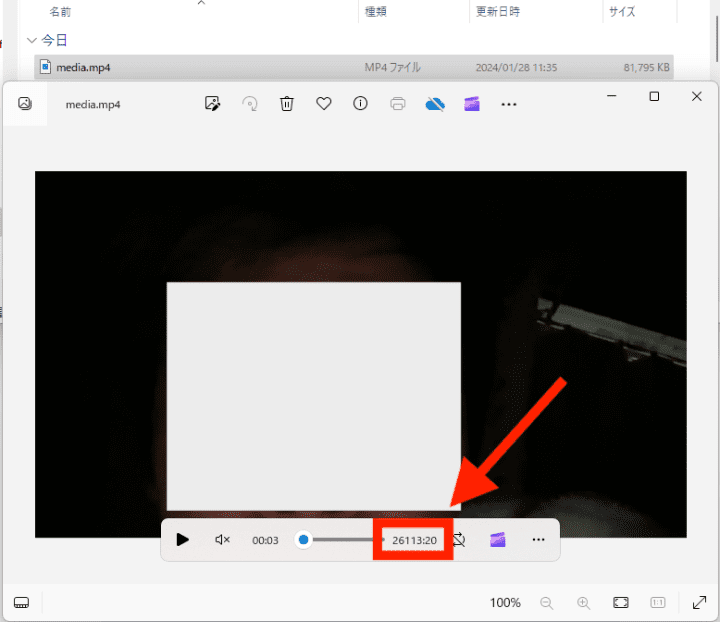
ツイキャスの動画をダウンロードするChrome拡張機能を探す際の注意事項
- 拡張機能で動画をダウンロードする時は、必ず拡張機能をインストールしてから、ツイキャスのページに入ってください。ダウンロードしたいツイキャス動画にアクセスしてから拡張機能をインストールした場合、動画を検出できない可能性があります。あるいは、拡張機能をインストールしてからツイキャスの動画ページを再読み込みします。
- 動画を再生しないと拡張機能が動画を検出できませんので、まずは動画を再生する必要があります。
- 動画を検出できても、必ずダウンロードできるわけではありません。ダウンロードボタンをクリックしても反応しない、あるいは失敗と表示された場合、その拡張機能がツイキャスに対応できませんので、諦めて次の拡張機能を探しましょう。
- ダウンロードできても、必ず再生できるわけではありません。下図のように、ダウンロードした動画はOS標準アプリでも、VLCでも再生できない場合があります。よって、まずはサイズの小さいツイキャスアーカイブをダウンロードし、再生してみて、正常に再生できる動画がダウンロードされることを確認してから、サイズの大きい動画をダウンロードしましょう。でないと時間の無駄になってしまいます。
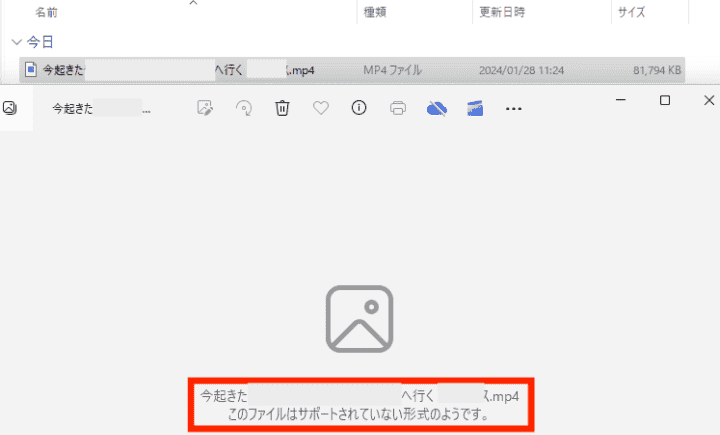
【無料】オンラインでツイキャスの動画をダウンロードできるサイト紹介
オンラインでツイキャスの動画をダウンロードできるサイトもあまり多くありません。この部分では、私が見つかった2024年1月時点でツイキャス動画を無料でダウンロードできるサイトを2つ紹介します。
https://dirpy.com/
- https://dirpy.com/にアクセスします。
- ダウンロードしたいツイキャスのアーカイブのURLをコピーして、テキストボックスに貼り付け、「dirpy!」ボタンをクリックします。
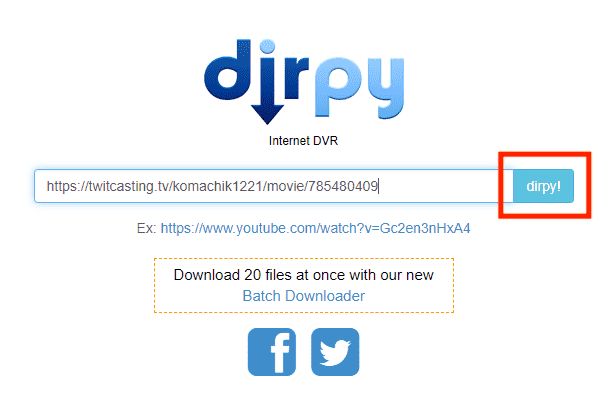
- 新しいページに入ります。右下の「Record Video」をクリックします。
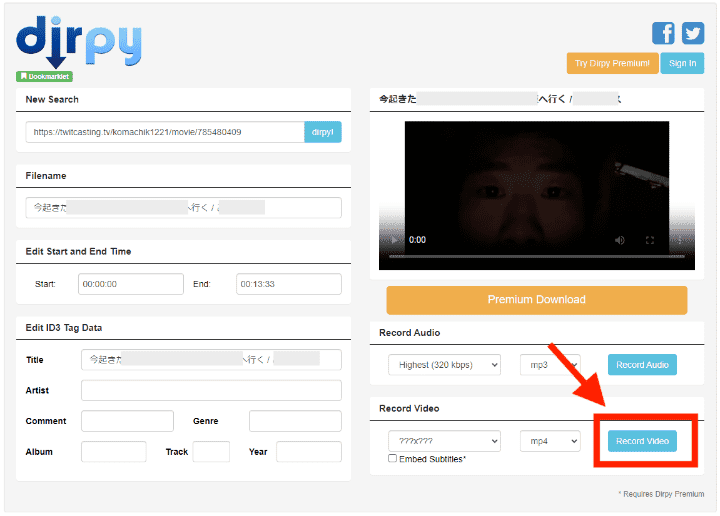
- 注意:「Premium Download」をクリックすると料金支払いページに入りますので必ず「Record Video」ボタンをクリックしてください。
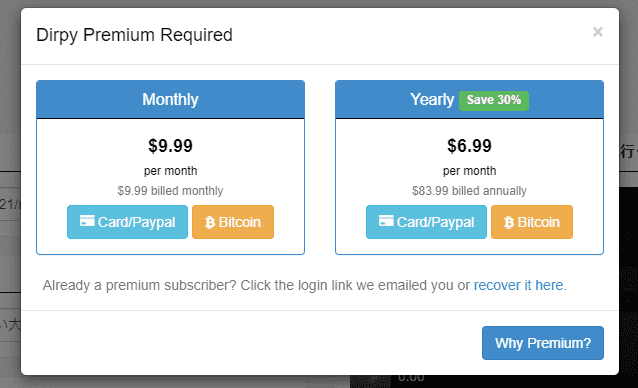
- 下記のメッセージが表示されます。
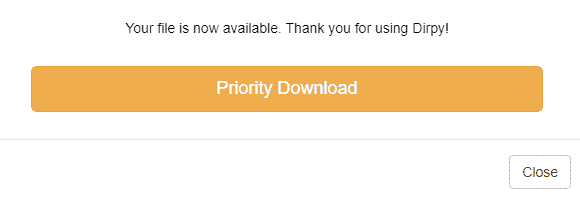
- するとダウンロードが自動的に始まります。完了するまで待てばOKです。
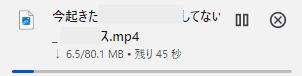
https://www.savethevideo.com/home
- https://www.savethevideo.com/homeにアクセスします。
- 好きなツイキャス動画のURLをコピーして、テキストボックスに貼り付け、「Start」をクリックします。
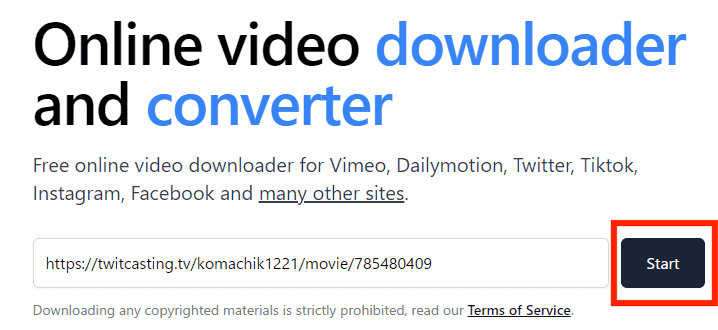
- 「Start Download」をクリックします。
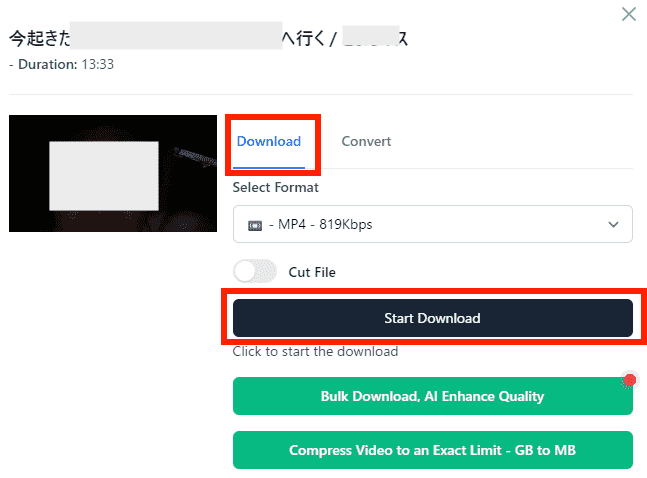
- ダウンロードの準備が始まります。100%になるまで待ちます。
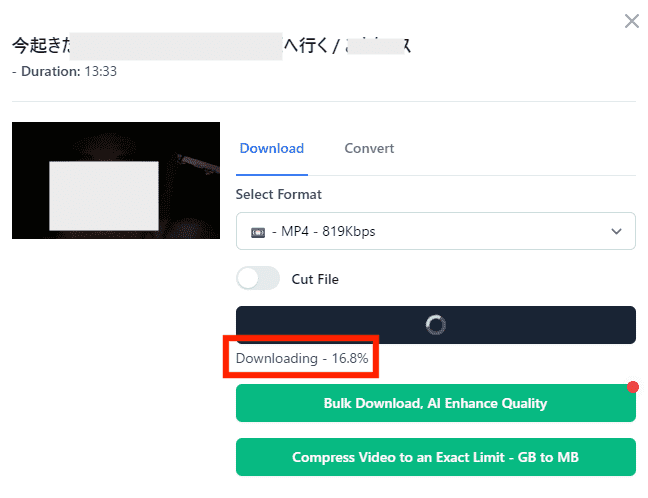
- 準備完了後、「Download MP4」をクリックすればツイキャスのアーカイブをダウンロードできます。
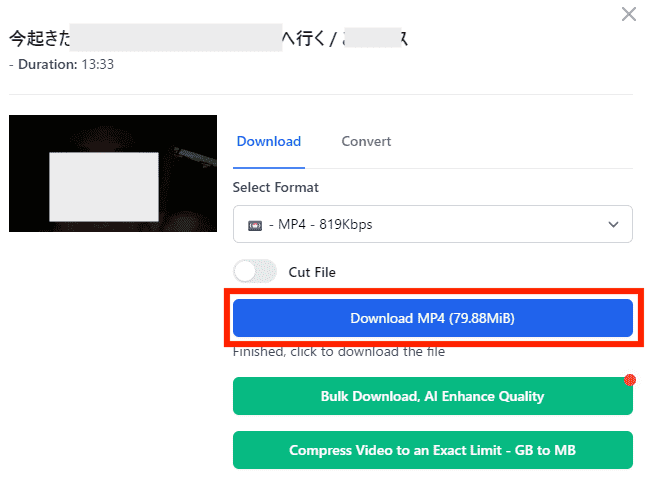
- ダウンロードしたMP4ファイルは標準アプリで正常に再生できません。下図のように、再生時間が2万秒以上あると表示されるかもしれません。この場合、VLC Media Playerで再生すればOKです。
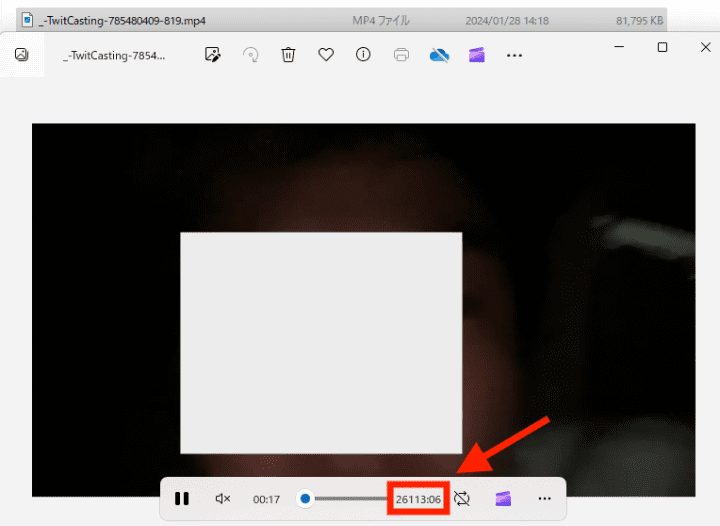
まとめ
ツイキャスのアーカイブをダウンロードする方法は以上になります。無料でダウンロードしたい場合は、Chrome拡張機能やオンラインダウンロードサイトを使いましょう。ただし、一度に1つの動画しかダウンロードできませんので、時間と手間がかかります。
一度に複数のツイキャス動画をダウンロードしたい場合は、Cisdem Video Converterのような専門ソフトがおすすめです。1000以上のサイトから動画をダウンロードできるだけではなく、市販DVDのリッピングや、動画形式変換などの機能も搭載しています。

本を読み、自分の感想を記録するのは鈴木の趣味です。そのため、Cisdemの編集者になるのは彼女に向いています。PDFの編集・変換方法についての文章を書くことに没頭しています。
Loved the article, share!
 無料ダウンロード Windows 11/10/8/7
無料ダウンロード Windows 11/10/8/7  無料ダウンロード macOS 10.12とそれ以降
無料ダウンロード macOS 10.12とそれ以降